ほとんどの必要なものがマシン上で利用できるようにマシンをセットアップしましたが、まだいくつかの機会を選ぶ必要があります私の電話を。これらの1つは何かの通知を受け取ったとき です。
携帯電話を手に取ってどのような通知を受け取っているかを確認し、コンピューターの作業から気をそらされるのは本当に嫌いなことです。コンピューターの画面から目を離す必要がないように、コンピューターで電話の通知を受信できないのはなぜですか?

幸いなことに、問題を回避するいくつかの方法。 Androidデバイスの通知をコンピューターに送信できるアプリがいくつかあります。彼らは基本的にデバイスを監視し、通知が届くとすぐにコンピューターに反映されるので、その内容を把握できます。
ここで、タスクを実行するのに役立つ3つの方法を見てみましょう。あなたのデバイスで。また、AndroidデバイスをWindows 10 PCにリンクする に関する以前の記事を必ずお読みください。
プッシュブレットを使用してコンピューター上のAndroid通知にアクセスする
Pushbulletは、ユーザーが通知を送信できるようにした最初の数少ないアプリの1つでした。 をコンピューターに追加します。このアプリは、WindowsまたはMacマシンでリアルタイムに電話通知を表示することで、多くの人が気を散らすのを本当に助けました。
設定するには、Androidデバイスにアプリをインストールしてから、デスクトップブラウザに拡張機能をインストールします。
Google Playストアに移動し、デバイスにプッシュブレット アプリをダウンロードしてインストールします。アプリを起動して、希望の方法でサインインします。
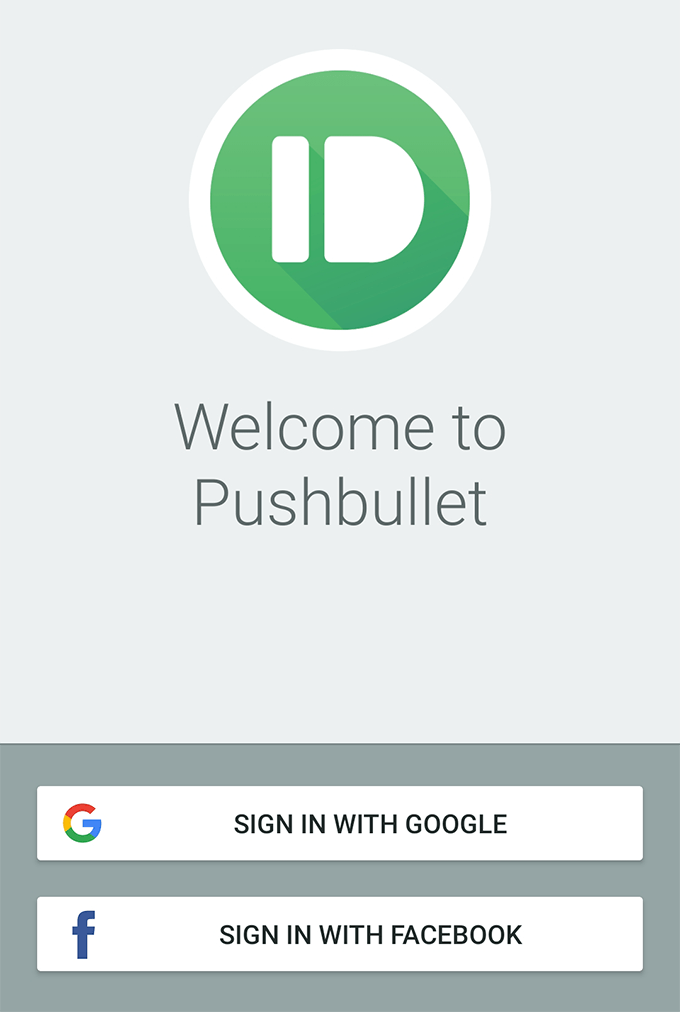
アプリは、通知へのアクセスを提供するように求めます。 [有効]をタップし、次の画面で[Pushbullet]を見つけて、その横のトグルを[ON]の位置に切り替えます。
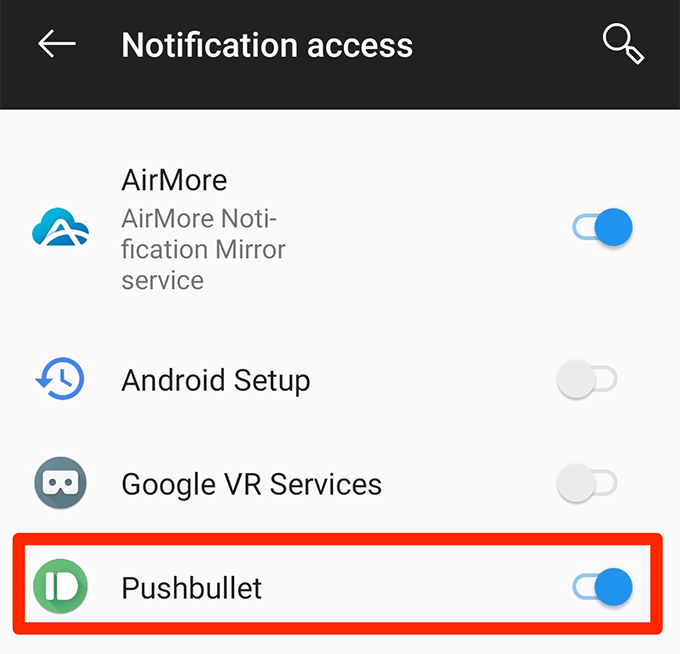
適切に実行するために必要な他の権限をアプリに付与します。それが終了したら、メインアプリインターフェースの下部にある[ミラーリング]をタップします。ここに、通知ミラーリングオプションがあります。
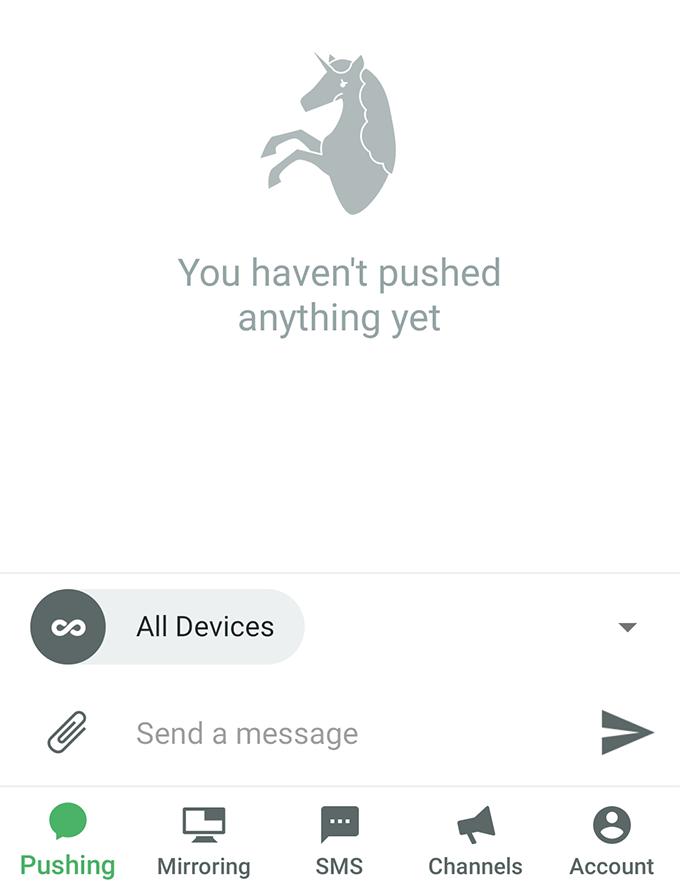
次の画面で、通知ミラーリングというオプションを有効にします。 WiFiネットワークを使用している場合にのみ通知をミラーリングする場合は、[WiFiでのみ]を有効にすることもできます。
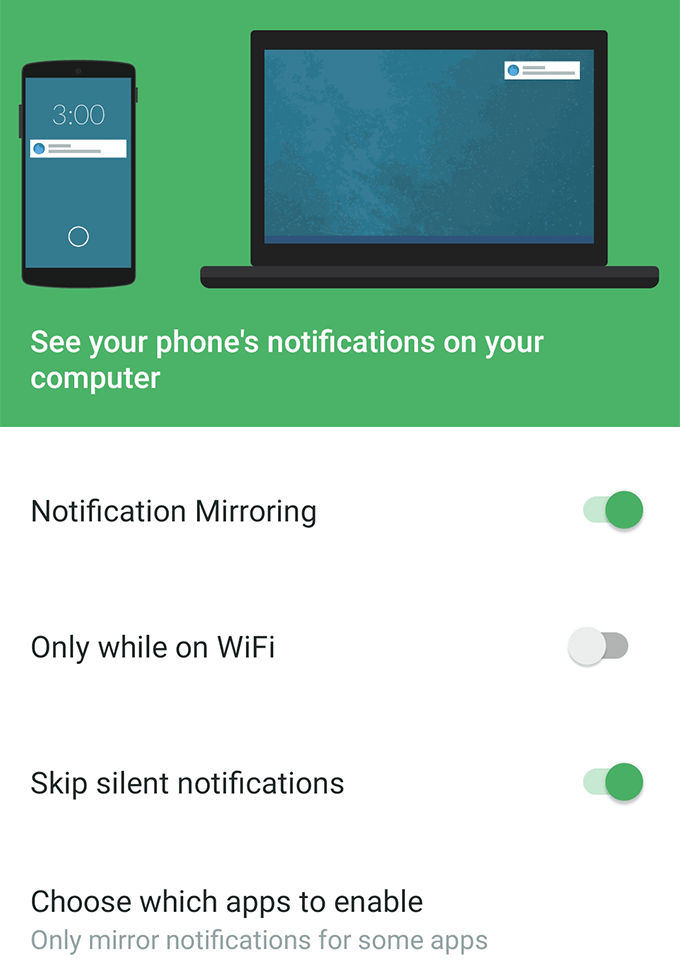
ブラウザで新しいタブを開き、Pushbullet 4、Firefox 、またはオペラ 拡張機能。
拡張機能がインストールされたら、テスト通知を送信をタップします。機能をテストするためのデバイス上のアプリ。すべてが正しく設定されている場合は、ブラウザで通知を受け取る必要があります。
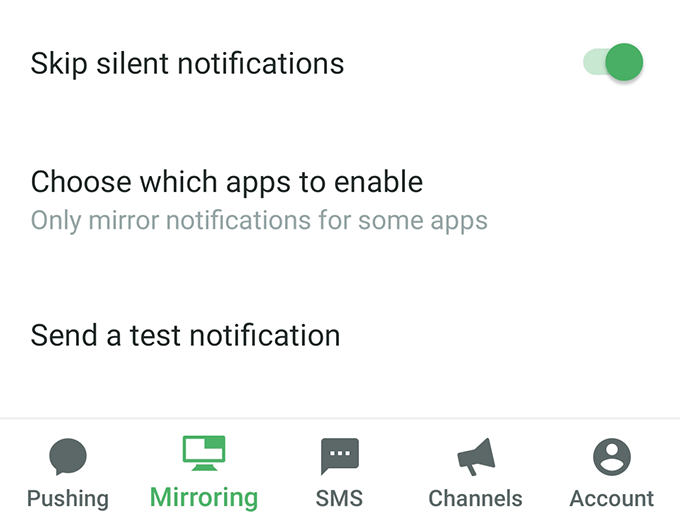
これ以降、Pushbulletはすべてを送信しますAndroidデバイスでブラウザに受信する通知。電話のピッキングで最新情報を確認する必要はありません。
すべての通知の音が少なすぎる場合は、コンピュータで通知を受信するアプリをカスタマイズできますデバイス上のAndroidアプリ。これは、携帯電話で選択したいくつかのアプリからのみ通知を表示する場合に非常に便利です。
AirDroidを搭載したコンピューターでのAndroid通知のミラーリング
AirDroidは実際には、コンピューター上のほぼすべての種類のデバイスファイルにアクセスできる完全なスマートフォン管理ツールです。 デスクトップ通知という機能があり、コンピューターで電話通知を表示できます。
Pushbulletとほぼ同じように機能しますが、以前のアプリの大ファンではありません。
AndroidデバイスにAirDroid アプリをインストールします。次にアプリを起動し、下部にある[自分]をタップし、[セキュリティとリモート機能]を選択して、[デスクトップ通知
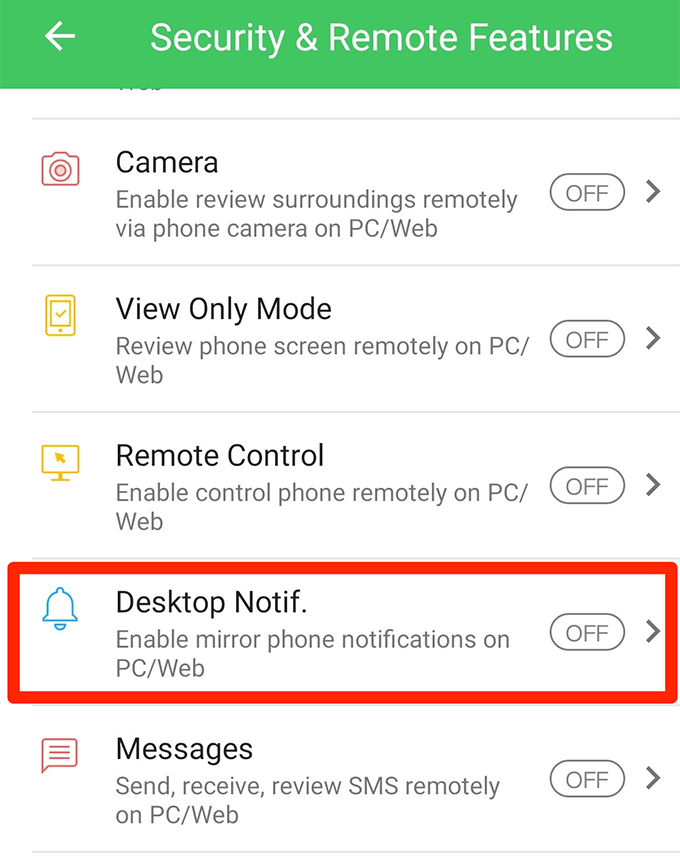
「<次の画面で[strong>有効な権限]を選択します。タップします。
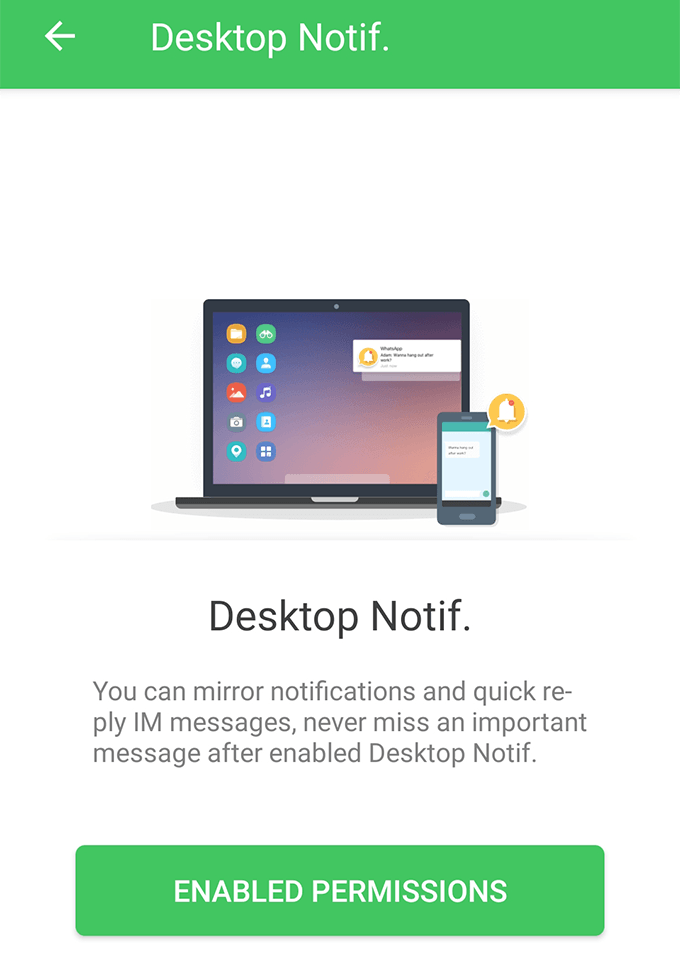
あなた'アプリに通知へのアクセスを提供する必要があります。これを行うには、AirDroidの横のトグルをオンにします。
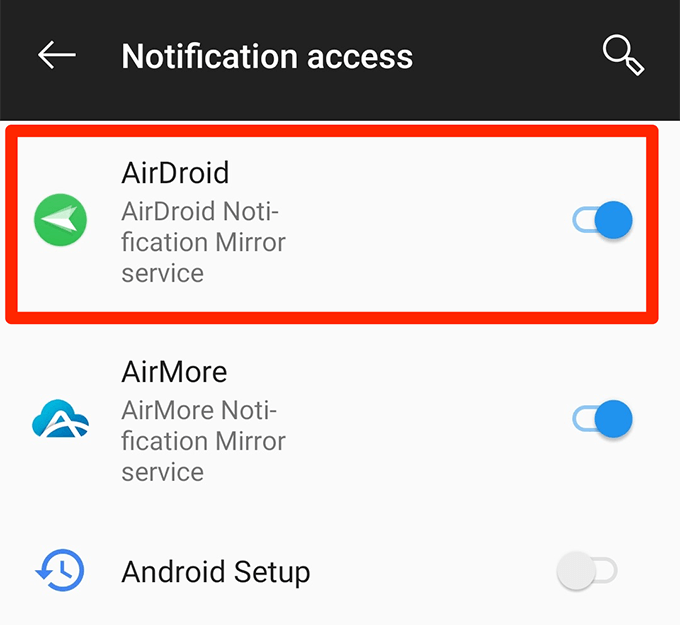
アプリに戻ると、新しいメニューが表示されます。上部の[通知ミラーサービス]というオプションを有効にします。次に、他のオプションを有効にして、通知の受信方法をカスタマイズします。
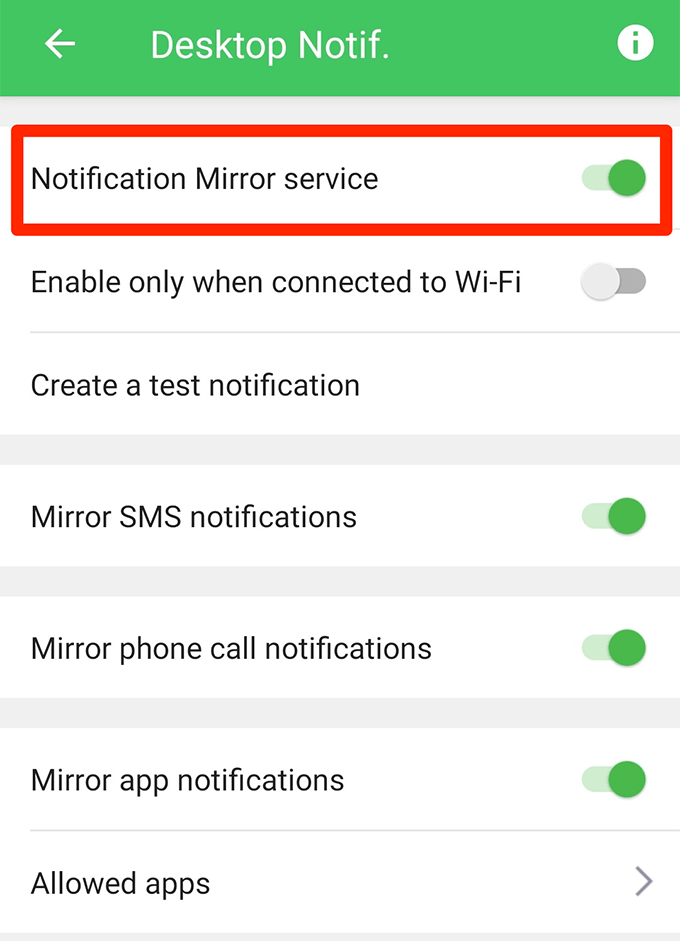
メインアプリインターフェースに戻り、AirDroid Webをタップして、次の画面に表示されるIPアドレスをメモします。
コンピューターのブラウザーのIPアドレス。デバイスのプロンプトを受け入れると、コンピューターはAirDroidを介してデバイスに接続されます。
これで、コンピューターですべての携帯電話の通知を受信できるようになります。携帯電話のアプリの通知メニューからテスト通知を送信できます。
PushbulletではAirDroidを使用します。前者はブラウザに何もインストールする必要がないためです。また、前者では通知をミラーリングするだけではありません を使用できるため、どのアプリを選択するかを検討する際にも考慮する必要があります。
AirMoreを搭載したコンピューターでAndroid通知にアクセスする
AirMoreはAirDroidとほぼ同じように機能するため、ここで簡単にデバイスで実行する方法を示します。
スマートフォンとコンピューターの両方が同じWiFiネットワークに接続されていることを確認します。
デバイスにAirMore アプリをダウンロードしてインストールします。アプリを起動し、右上隅の3つの点をタップして、[IPを取得]を選択します。
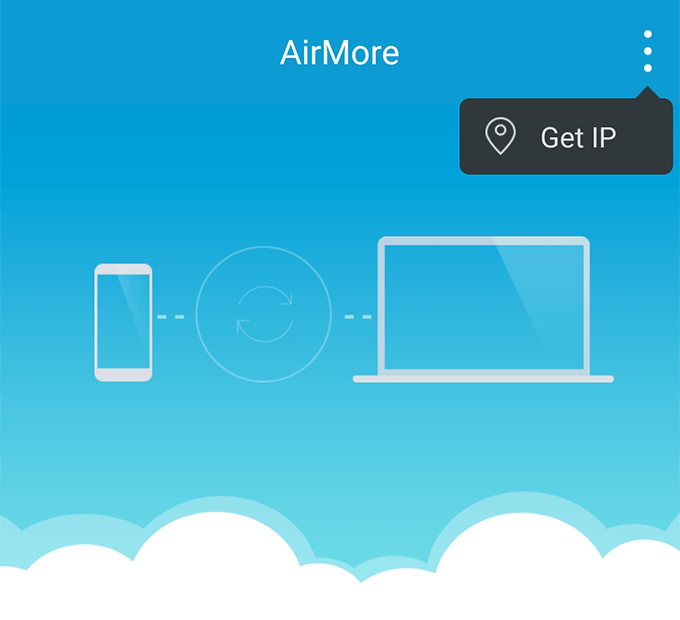
コンピューターのブラウザーで携帯電話の画面に表示されるIPにアクセスします。
アプリ内、下部の[その他]をタップし、上部の歯車アイコンをタップし、[通知ミラーサービス]をタップして、このアプリの通知を有効にします。
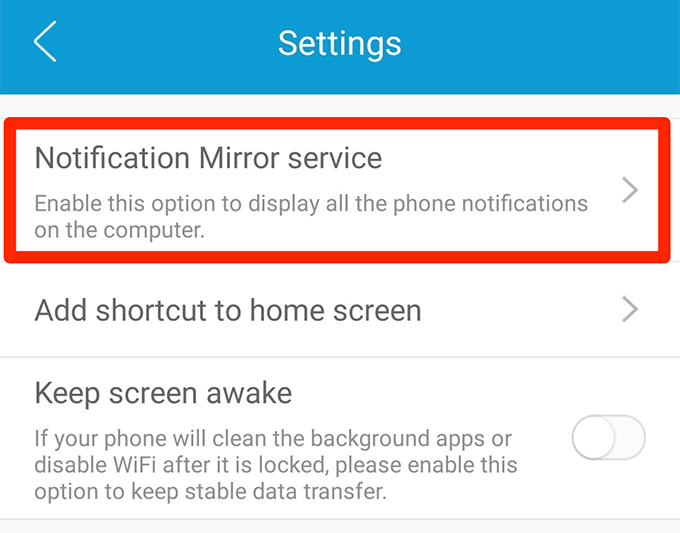
Androidから通知を受信するためのコンピューターの設定がすべて完了しましたdevice。